Centos7如何安装mysql?本教程以Centos7为例
本配置适用于centos7版本
1.安装vim编辑工具
yum install vim -y

2.安装lrzsz上传工具
yum install lrzsz -y
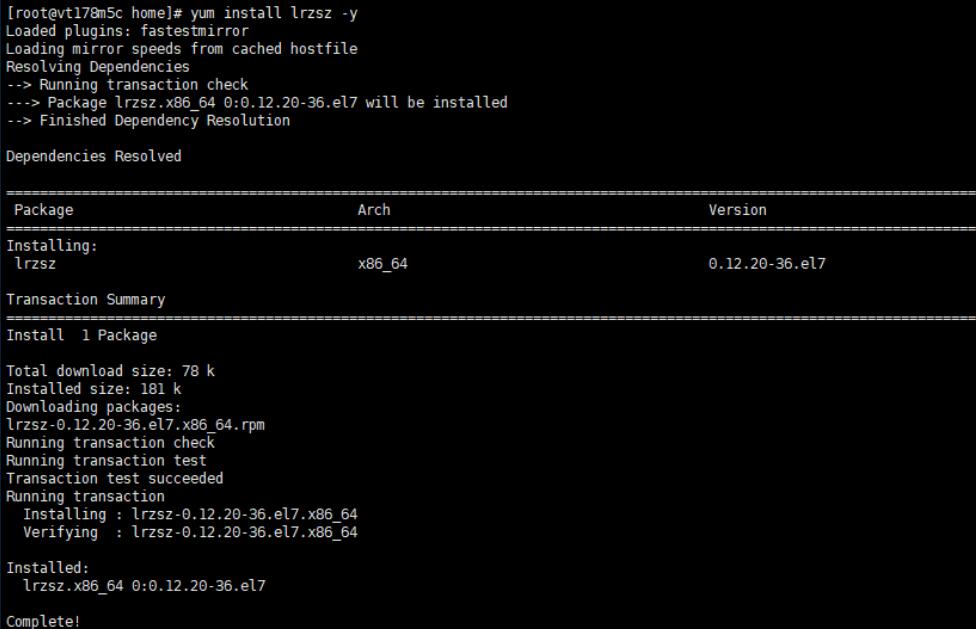
安装完后可以使用rz命令上传所需要的软件工具(最好进入家目录/home在上传方便以后查找,关于如何使用RZ上传文件,请到帮助中心查看标题为centos系统安装rz使用的教程)
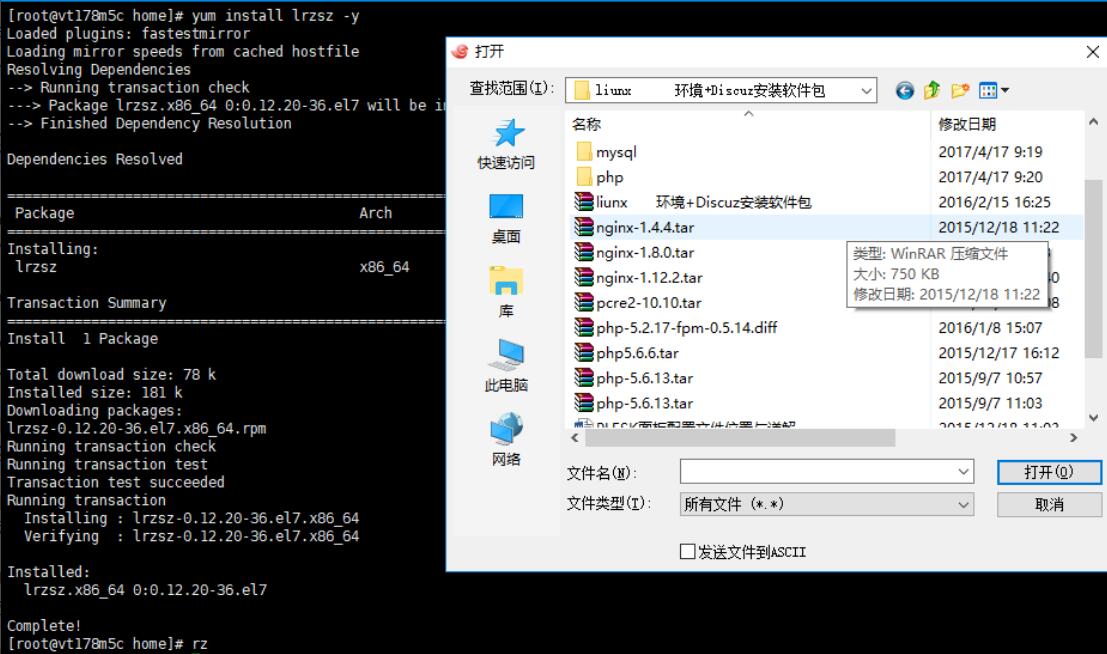
3.指定环境版本和上传环境安装包
mysql-5.6.21-linux-glibc2.5-x86_64.tar((具体版本不一定,这边只是随机安装1个版本,具体看需要什么版本))
4.安装关联包
yum -y install perl perl-devel
yum -y install autoconf //此包安装时会安装Data:Dumper模块
yum -y install libaio* // libaio库文件
5.安装mysql5.6.21
6.进入上传文件目录解压mysql-5.6.21-linux-glibc2.5-x86_64.tar.gz文件
[root@vt178m5c home]# tar -zxvf mysql-5.6.21-linux-glibc2.5-x86_64.tar.gz
7.移动解压出的mysql文件到/usr/local下重命名为mysql
[root@vt178m5c home]# mv mysql-5.6.21-linux-glibc2.5-x86_64 /usr/local/mysql
8.添加mysql用户组与用户名
[root@vt178m5c home]# groupadd mysql
[root@vt178m5c home]# useradd -r -g mysql mysql
9.变更mysql文件的用户权限为mysql
[root@vt178m5c home]# chown -R mysql:mysql /usr/local/mysql
10.创建数据库数据存放路径
[root@vt178m5c home]# mkdir -p /data/mysql/data
11.进入mysql解压文件
[root@vt178m5c home]# cd /usr/local/mysql
12.安装初始化数据库
进入scripts文件
[root@vt178m5c mysql]# cd scripts/
初始化数据库,使数据库用户名为mysql 数据库安装目录为/usr/local/mysql 数据库数据存放路径为/data/mysql/data
[root@vt178m5c scripts]# ./mysql_install_db --user=mysql --basedir=/usr/local/mysql --datadir=/data/mysql/data
13.进入mysql的support-files文件中
[root@vt178m5c scripts]# cd /usr/local/mysql/support-files
14.复制my-default.cnf配置文件到/etc下覆盖掉系统默认的my.cnf配置文件
[root@vt178m5c support-files]# cp my-default.cnf /etc/my.cnf

如图提示是否覆盖输入y,回车

15.复制mysql.server启动项脚本到/etc/init.d下命名为mysqld
[root@vt178m5c support-files]# cp mysql.server /etc/init.d/mysqld
16.修改启动项脚本中的两个变更值
[root@vt178m5c support-files]# vim /etc/init.d/mysqld
找到

修改为
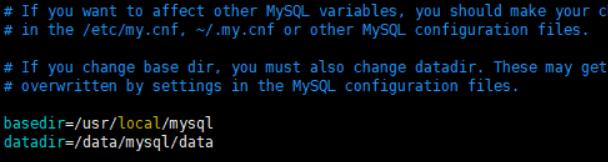
basedir=/usr/local/mysql //basedir= 数据库程序文件存放地址
datadir=/data/mysql/data //datadir=数据库数据存放位置
17.配置数据库环境变量
[root@vt178m5c support-files]# vim /etc/profile
在末尾添加
export PATH=$PATH:/usr/local/mysql/bin
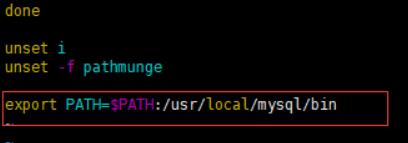
保存退出,更新环境变量
[root@vt178m5c support-files]# source /etc/profile
18.修改mysql配置文件my.cnf
[root@vt178m5c support-files]# vim /etc/my.cnf
找到
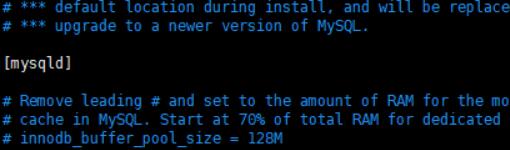
添加
basedir = /usr/local/mysql
datadir = /data/mysql/data
port = 3306
server_id = 1
socket = /tmp/mysql.sock
log-error = /data/mysql/data/mysql-error.log
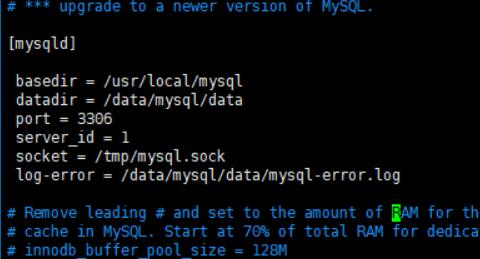
19.开启mysql
[root@vt178m5c support-files]# /etc/init.d/mysqld start
mysql开启成功

20.登入到mysql改密码
[root@vt178m5c support-files]# mysql -uroot -p
新安装mysql没有密码直接回车即可
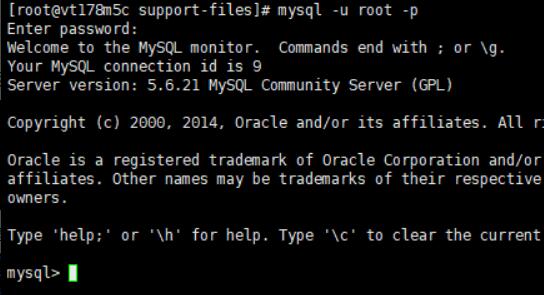
21.登入成功后设置mysql密码
列:设置密码为liut@2018
输入:
update mysql.user set password=PASSWORD('liut@2018') where user='root';
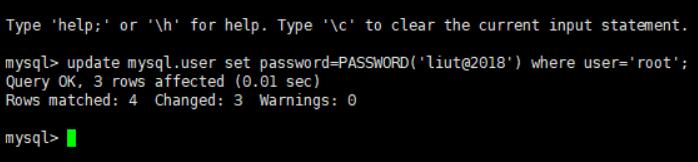
22.刷新权限表
输入:flush privileges;
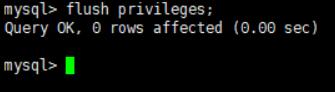
退出:quit
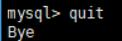
密码修改完成,下次登入mysql需要输入你设置的密码











